
¿Ha tenido la experiencia de que tenía ganas de compartir algunos videos interesantes pero no quería exponer unas partes determinadas de videos? ¿Ha tenido miedo de dejar algunas informaciones privadas en el video? Si la respuesta es sí, creemos que el mosaico es necesario para usted. A través de añadir mosaicos en videos, puede cubrir algo que no quiere exponer en el video y proteger sus informaciones personales. ¿Pero, cómo poner mosaico en un video? ¿Tenemos algunos métodos útiles para solucionarlo?
Este artículo se dedica a introducir algunas maneras fáciles a usted para añadir mosaicos a sus videos, incluyendo las herramientas profesionales y los editores de mosaicos online. Para darle una ayuda más útil, los pasos específicos también se enumerar en las siguientes partes.
- Parte 1. Programa Sencillo para Añadir Mosaicos al Video
- Parte 2. Añadir Mosaicos mediante una Herramienta en Línea
- Parte 3. Conclusión
Añadir Mosaicos a Videos con TunesKit AceMovi
Un Gran Programa para Poner Mosaicos en un Video
Posiblemente, necesita un programa sencillo para agregar mosaicos a videos. Posiblemente, quiere editar los mosaicos añadidos al video según su necesidad personal. Posiblemente, espera que este programa se use fácil y sea gratuito. ¡TunesKit AceMovi, un gran editor de video de todo en uno, puede satisfacer todos sus requerimientos!
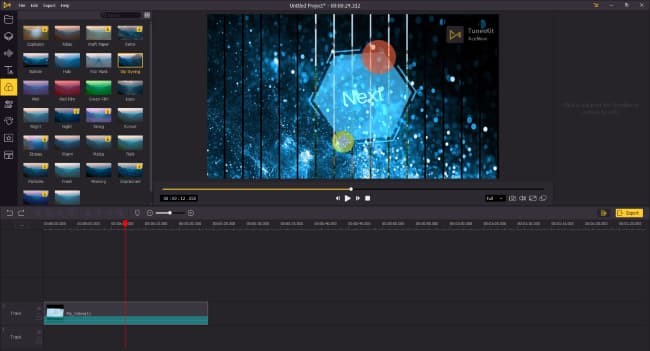
TunesKit AceMovi Video Editor es un programa de editor sencillo y avanzado para todos. Está equipado con múltiples funciones flexibles y versátiles y una interfaz sencilla y intuitiva. Puede agregar fondos y pegatinas a sus archivos de multimedia. También puede separar o añadir audio de fondo en su video. Además, AceMovi también es muy rico en los recursos de edición, como textos, filtros, transiciones, animaciones y efectos regionales. Con estos recursos brillantes, le permite hacer su propio video con facilidad. Al mismo tiempo, como una herramienta de video potente, AceMovi admite la división de pantallas, la toma de instantáneas, la grabación de pantalla y otras funciones.

TunesKit AceMovi Video Editor
La seguridad ha sido verificada. 5,481,347 personas lo descargaron.
- Funciones básicas y avanzadas mejoran su video
- Múltiples filtros, transiciones, textos, efectos de sonido
- Fácil de usar
- Importa tantas fotos o imágenes como quiera
- Crear mosaicos en video con sólo unos pasos
Con TunesKit AceMovi, puede agregar mosaicos fácilmente con solo unos pasos. Al mismo tiempo, le permiten ajustar los mosaicos agregados en el video para embellecerlos. Por ejemplo, puede ajustar la duración de mosaicos y mover sus posiciones durante todo el tiempo de reproducción del video. Además, el ajuste de escala y el refuerzo de los mosaicos también se pueden lograr con éxito en TunesKit AceMovi.
Pasos Sencillos para Añadir Mosaicos a Videos
¿Cómo hacer videos con efecto de mosaico? Con solo unos minutos para aprender el tutorial siguiente y tendrá una comprensión clara de hacer mosaicos en video con TunesKit AceMovi. Pero, ante todo, se le informa amablemente que se asegure de que ya ha instalado AceMovi en su dispositivo.
Paso 1 Importar archivo de video a TunesKit AceMovi

Aquí tienen 3 maneras disponibles:
- 1. Abra TunesKit AceMovi, haga un clic el botón de Importar colocado en la parte arriba y izquierda para importar el archivo de video, luego arrástrelo a la línea de tiempo.
- 2. Arrastre y suelte el archivo de video directamente en el cuadro de medios y luego arrástrelo a la línea de tiempo.
- 3. Arrastre su video directamente a la línea de tiempo.
Añadir mosaicos al video
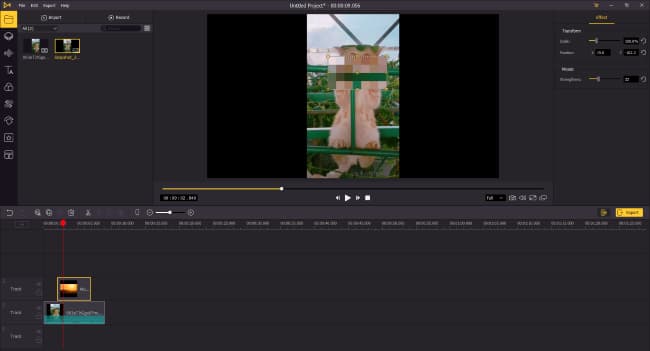
Esto es un paso muy fácil. Primero, haga un clic al icono Regional en la parte izquierda de interfaz. Luego, selecccione Mosaico y arrástrelo a la línea de tiempo. Después de esta acción, debe saber que la cantidad de mosaico no se limita.
Ajustar el efecto de mosaicos
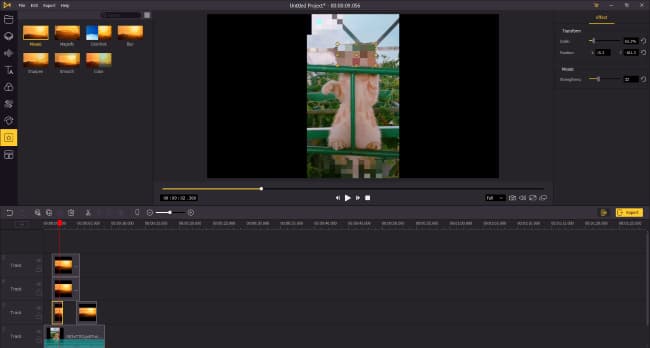
Debido a que los usarios tienen su necesidad única, AceMovi se diseña para proveer múltiples funciones de ajustar mosaicos agregados al video.
# Para posición: puede ajustar el lugar de mosaicos añadidos al video con dos maneras. Selecciónelos en la ventana de vista previa y muévalos al lugares deseados. También puede escribir directamente la configuración de sus posiciones en la barra derecha.
# Para la duración: ajuste directamente la duración de los mosaicos en la línea de tiempo.
# Para los efectos: también está disponible para que establezca la escala y la fuerza de los mosaicos en la barra de la derecha. Puede elegir directamente los mosaicos en la ventana de vista previa y ajustar su escala.
Algunas veces, es posible que necesite más de un mosaico para aplicar al mismo cuadro del video, pues puede arrastrar varios mosaicos a diferentes pistas con el mismo tiempo de duración, lo que significa que los mosaicos aquí están dispuestos verticalmente en la línea de tiempo.
Exportar videos con mosaicos

Cuando termine los pasos anteriores, puede exportar el video bien editado y compartirlo a sus amigos. Haga un clic en el botón Exportar de la parte central y derecha y seleccione el formato de exportación. Se permite muchos formatos de exportación. Al mismo tiempo, puede editar el nombre de su archivo de video y elegir la posición de guardado. Lo último, no olvide obtener una vista previa de su video antes de exportarlo para asegurarse de que todo esté bien.
Herramienta Gratuita de Poner Mosaico en Videos Online
Aquí, le compartiré una herramienta en línea para agregar mosaicos, Flexclip, un editor de video increíble, que es un creador de mosaicos simple pero multifuncional para que todos creen y animen videos de forma gratuita. Es bueno para usted agregar mosaicos al video gratis con FlexClip. Los pasos son los siguientes:
Paso 1. Abre FlexClip.com y haga un clic en el botón de "comenzar desde cero".
Paso 2. Importe el archivo de video arrastrándolo al cuadro de medios y agréguelo al guión gráfico en la parte inferior izquierda. También puede hacer un clic al icono "+" en el guión gráfico directamente.
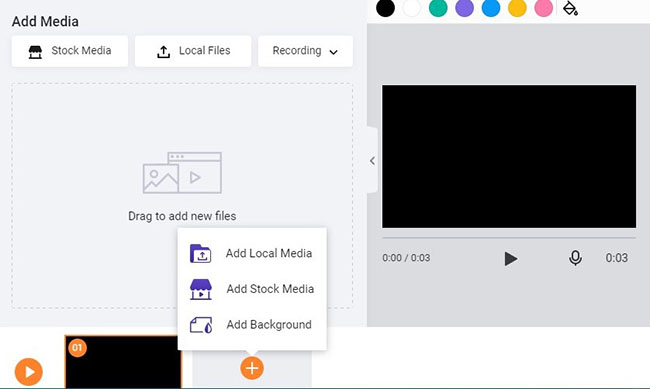
Paso 3. Haga un clic en el botón "Elemento" de la barra izquierda y escriba "mosaico" en la barra de búsqueda.
Paso 4. Seleccione los mosaicos necesitados y arrástrelos a su video a la derecha.
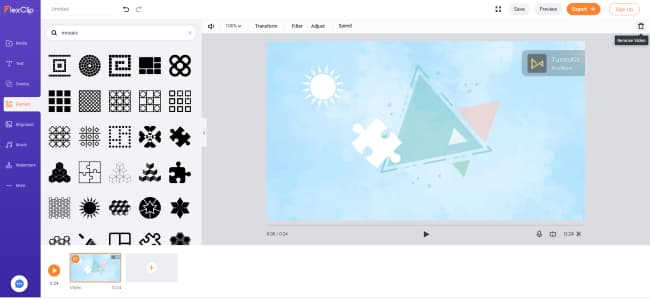
Paso 5. Ajuste los mosaicos como sus opacidades, posiciones y escalas.
Paso 6. Haga un clic en el botón "exportar" en la parte superior derecha para exportar el video.
Aunque puede hacer mosaico a video en línea con FlexClip, también deben mencionarse algunos inconvenientes de este sitio web en línea. Los ajustes de los mosaicos son muy limitados, lo que significa que no puede establecer su duración y estén allí durante todo el tiempo de reproducir. Además, debe registrarse con su cuenta de Google, Facebook o correo electrónico para exportar y guardar los videos con mosaicos.
Conclusión
Hasta este momento, ha aprendido dos manaras de añadir mosaicos a sus videos y ajustarlos según su necesidad personal. Las dos son muy fáciles para usar. Al mismo tiempo, posiblemente, da cuenta de que TunesKit AceMovi proporciona más funciones para satisfacer las múltiples necesidades de los usuarios. Puede ir a probarlas y esperar que puedan alcanzar sus expectativas.
